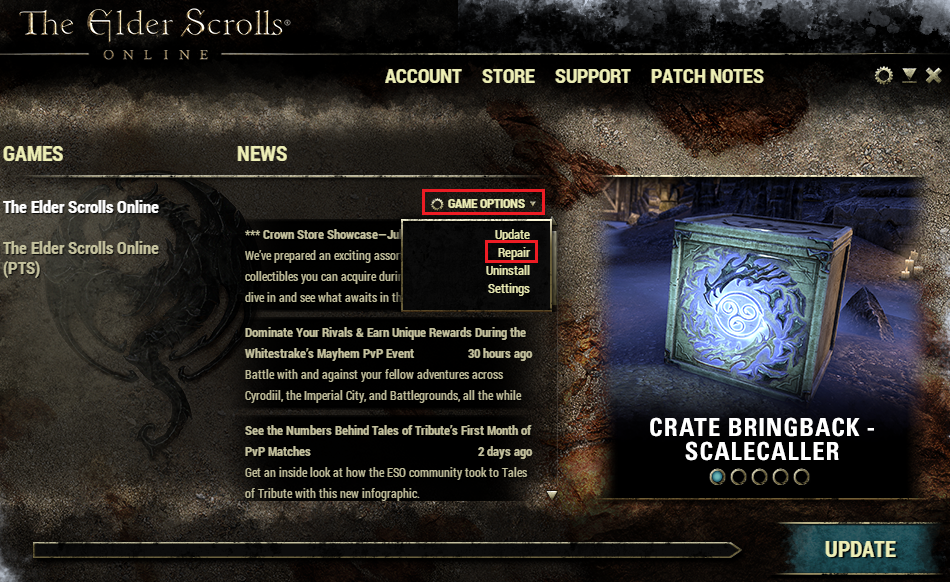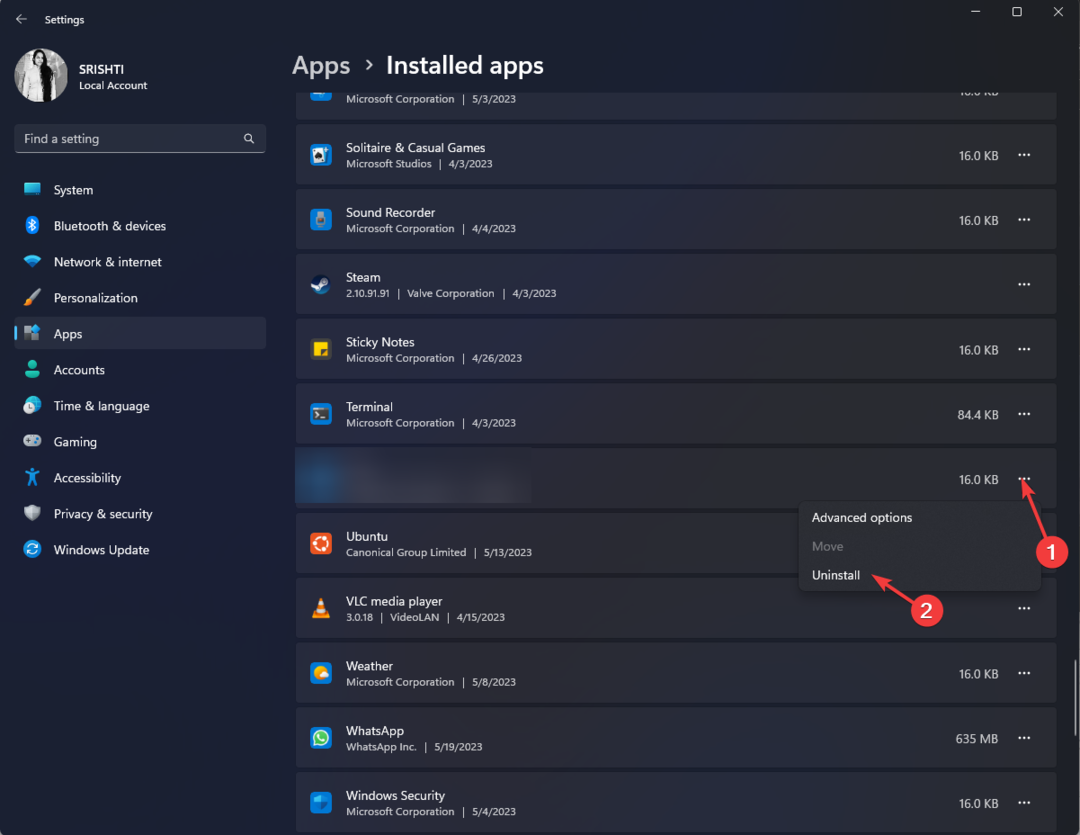Cara Membeli Aplikasi Dari Windows Store Tanpa Kata Sandi: -Anda ingin membeli banyak konten digital dari Anda Toko Jendela. Anda mengklik tombol beli game favorit Anda dan ya, Anda diminta untuk memasukkan kata sandi akun Microsoft Anda. Yah, ini pertama kalinya, jadi ya, tidak apa-apa. Anda belum selesai berbelanja. Anda mengklik tombol beli dari program berikutnya dan itu dia lagi! Silakan masukkan kembali kata sandi Anda untuk Toko? Hmm, tidak! Tangkapan layar yang diberikan di bawah ini adalah contoh terjadinya masalah ini.
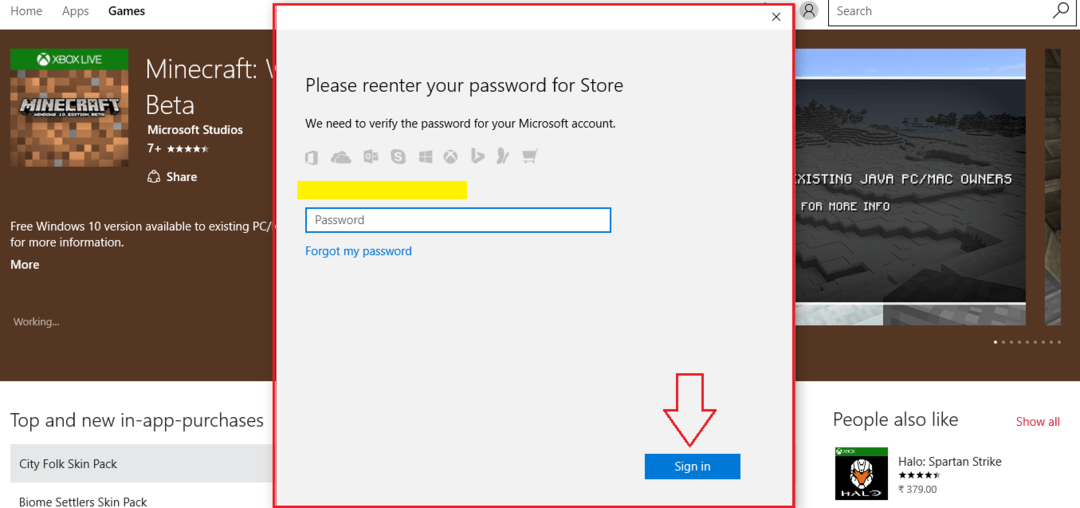
Tidak ada yang lebih menyebalkan daripada harus memasukkan kembali kata sandi akun Microsoft Anda setiap kali Anda mencoba membeli sesuatu dari Toko Jendela aplikasi, terutama jika Anda sering menjadi pembeli. Bisakah ini dihindari? Tentu saja ya, untuk itulah kami ada di sini. Baca terus, untuk mempelajari cara menghilangkan masalah menjengkelkan yang menghabiskan sebagian besar waktu Anda saat Anda tidak menginginkannya.
Baca juga: -
- Cara Melihat Riwayat Pembelian Toko Windows
- Cara menggunakan windows 10 store dengan akun lain
LANGKAH 1
- Meluncurkan Toko Jendela aplikasi dengan mengklik Toko ikon seperti yang ditunjukkan pada tangkapan layar di bawah atau Anda dapat mencarinya di kotak pencarian dan meluncurkannya.
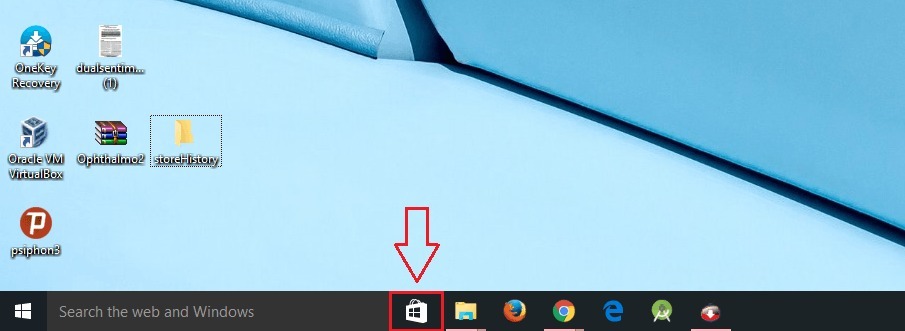
LANGKAH 2
- Biarkan Toko Jendela peluncuran aplikasi. Mungkin butuh beberapa saat.
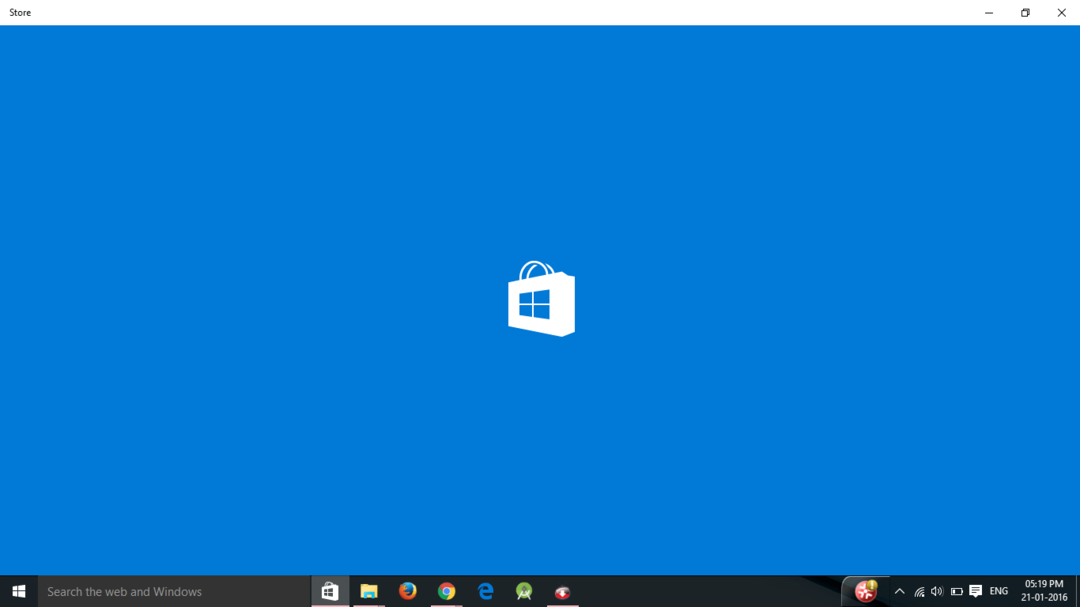
LANGKAH 3
- Sekarang dari bagian atas Toko Jendela jendela, temukan gambar profil Anda dan klik di atasnya. Jika Anda belum menyetel gambar profil apa pun, itu akan menjadi ikon profil klasik. Sebuah menu akan diperluas. Temukan Pengaturan dari menu dan klik di atasnya.
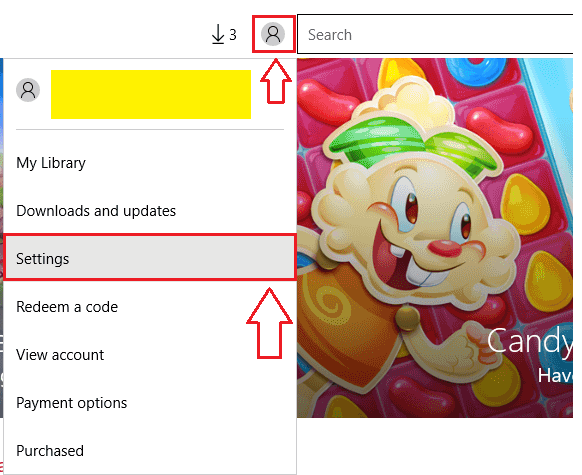
LANGKAH 4
- Sekarang jendela baru untuk Pengaturan terbuka. Cari bagian berjudul Pembelian masuk. Di sinilah Anda dapat menonaktifkan memasukkan kata sandi Microsoft setiap kali Anda membeli sesuatu dari toko. Untuk itu, putar tombol sakelar yang sesuai dengan Sederhanakan pengalaman pembelian saya MATI.
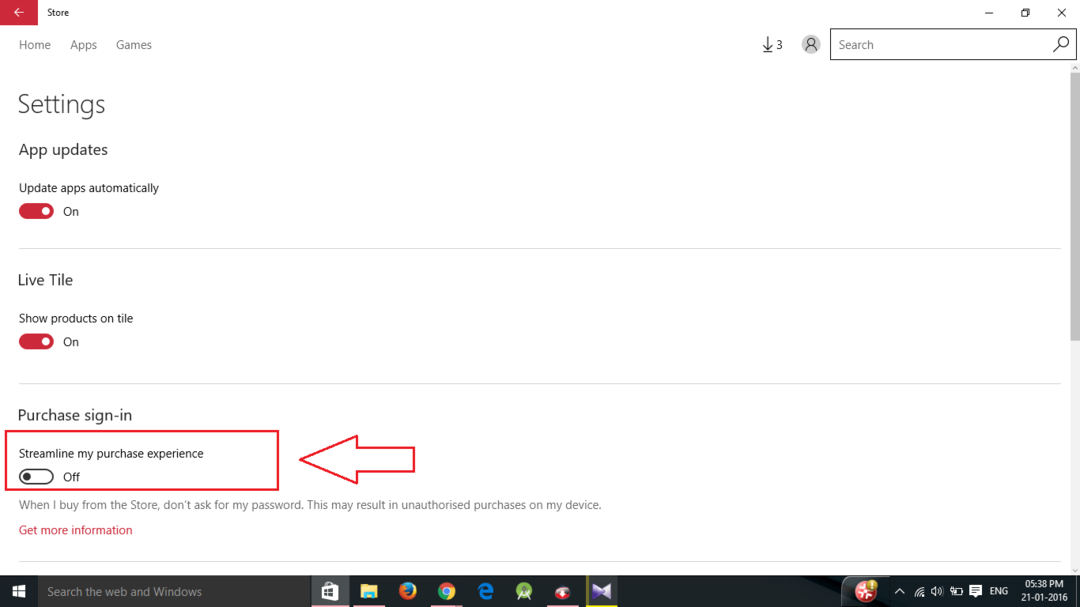
LANGKAH 5
- Beri waktu untuk memuat.
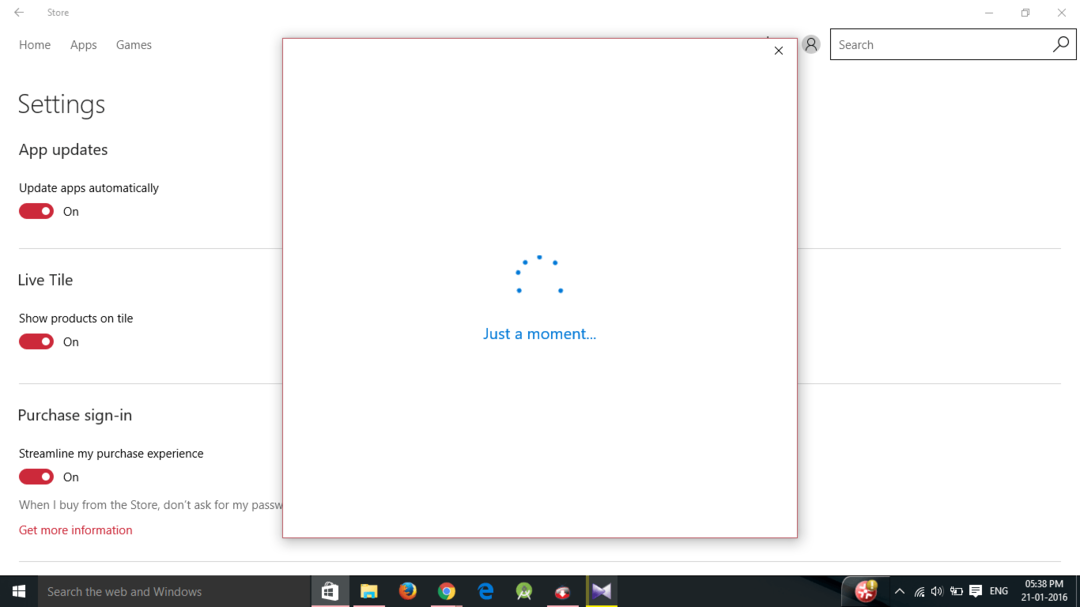
LANGKAH 6
- Nah, ini yang terakhir kali. Akun pengguna Microsoft Anda akan dipilih secara otomatis. Anda hanya perlu memasukkan kata sandi untuk terakhir kalinya. Dan kemudian semuanya akan berakhir untuk selamanya.
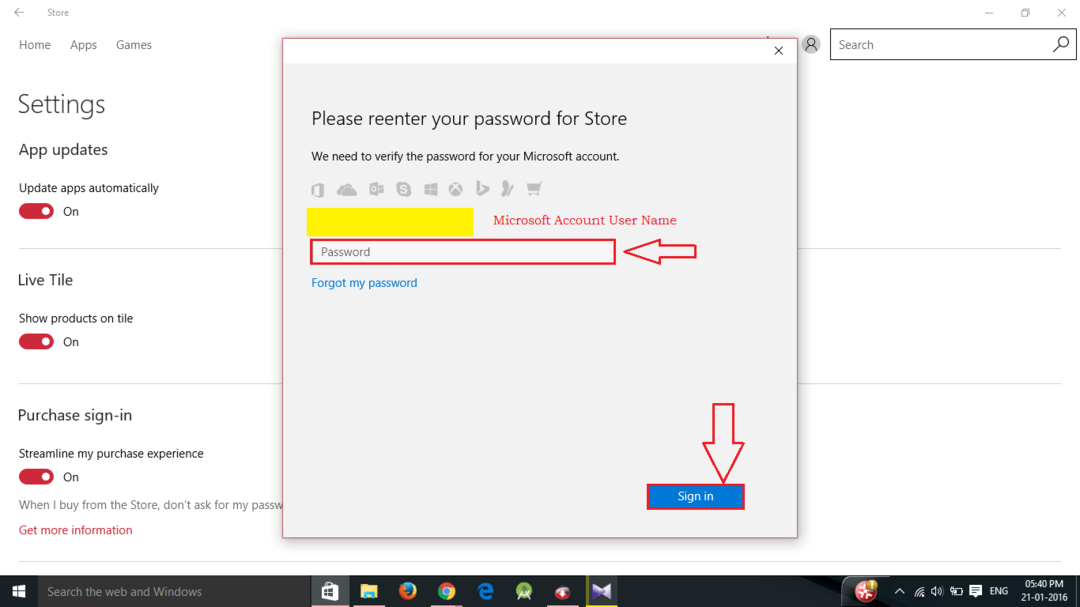
Itu dia. Sekarang Anda dapat membeli sebanyak mungkin aplikasi atau game dari milik Anda sendiri Toko Jendela tanpa memasukkan kata sandi setiap saat. Ini memang berguna. Coba saja, dan Anda akan tahu. Semoga Anda senang membaca artikel ini dan saya harap solusinya berhasil untuk Anda.